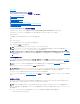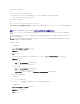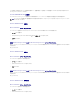Users Guide
図5-2 は、モジュラーシステムに管理者権限でログインしたユーザー用のサンプル Server Administrator ホームページのレイアウトを示します。
図 5-2サンプル Server Administrator ホームページ - モジュラーシステム
システムツリーのオブジェクトをクリックすると、そのオブジェクトに対応する処置ウィンドウが開きます。主なカテゴリを選択するには処置タブをクリックし、詳細情報や特定の処置にアクセスするには処
置タブのサブカテゴリをクリックして、処置ウィンドウを移動します。処置ウィンドウのデータ領域に表示される情報は、システムログから、状態インジケータ、システムプローブゲージまでさまざまです。処
置ウィンドウのデータ領域で下線が付いたアイテムには、さらに詳細レベルの機能があります。下線が付いたアイテムをクリックすると、処置ウィンドウに詳細レベルを持つ新しいデータ領域が作成されま
す。たとえば、プロパティ 処置タブの 正常性 サブカテゴリにある メインシステムシャーシ / メインシステム をクリックすると、正常性状態をモニタしたメインシステムシャーシ / メインシステム オブ
ジェクトに含まれるすべてのコンポーネントの正常性状態が表示されます。
グローバルナビゲーションバー
グローバルナビゲーションバーとそのリンクはプログラム内のすべてのユーザーレベルから使用可能です。
l プリファランス をクリックすると、プリファランス ホームページが開きます。「ユーザー設定ホームページの使い方」を参照してください。
l サポート をクリックすると、Dell サポートの Web サイトに接続します。
l ヘルプ をクリックすると、オンラインヘルプのウィンドウが開きます。「オンラインヘルプの使い方」を参照してください。
l バージョン情報 をクリックすると、Server Administrator のバージョン情報と著作権情報が表示されます。
l ログアウト をクリックすると、現在の Server Administrator プログラムセッションを終了します。
システムツリー
システムツリーは Server Administrator ホームページの左側に表示され、システムの表示可能なコンポーネントをリストにします。システムコンポーネントはコンポーネントの種類によって分類され
ています。 モジュラーエンクロージャ® システム/ サーバーモジュール のメインオブジェクトを展開したときに表示されるシステム / サーバーモジュールの主要カテゴリはメインシステムシャー
シ / メインシステム、ソフトウェア、ストレージです。
ツリーを展開するには、オブジェクトの左側にあるプラス記号( )をクリックするか、オブジェクトをダブルクリックします。マイナス記号( )が付いているものは、展開されていてそれ以上展開できな
いエントリを指します。
処置 ウィンドウ
システムツリーのアイテムをクリックすると、コンポーネントまたはオブジェクトについての詳細が処置ウィンドウのデータ領域に表示されます。処置 タブをクリックすると、使用できるすべてのユーザーオ
プションがサブカテゴリのリストとして表示されます。
システム / サーバーモジュールツリーのオブジェクトをクリックすると、コンポーネントの処置ウィンドウが開き、使用できる処置タブが表示されます。データ領域にはデフォルトでは、選択したオブジェクト
の最初の処置 タブから事前選択されたサブカテゴリが表示されます。事前選択されたサブカテゴリは通常、最初のオプションです。たとえば、メインシステムシャーシ / メインシステム オブジェクト
をクリックすると処置ウィンドウが開き、そのウィンドウのデータ領域に プロパティ 処置タブと 正常性 サブカテゴリが表示されます。
メモ: 設定可能なシステムツリーオブジェクト、システムコンポーネント、処置タブ、およびデータ領域機能を表示するには、管理者またはパワーユーザー権限が必要です。さらに、管理者権限
でログインしたユーザーのみが、シャットダウン タブに含まれているシャットダウン機能などの重要なシステム機能にアクセスできます。